Nykyään meitä ympäröivät erilaiset verkostot. Jotkut ihmiset esimerkiksi haluavat muodostaa yhteyden Wi-Fi-verkkoon juoessaan kahvia Starbucksissa. Useimmat julkiset ja kodin Wi-Fi-verkot on salattu salasanoilla. On kauheaa muistaa niin monia salasanoja, mutta ilman niitä et voi pysyä yhteydessä Internetiin. Siksi saatat tarvita a Wi-Fi-salasanan etsintä näyttääksesi sen langattoman verkon salasanat, johon olet aiemmin muodostanut yhteyden. Tässä on suosituin luettelo tietokoneista ja mobiililaitteista.
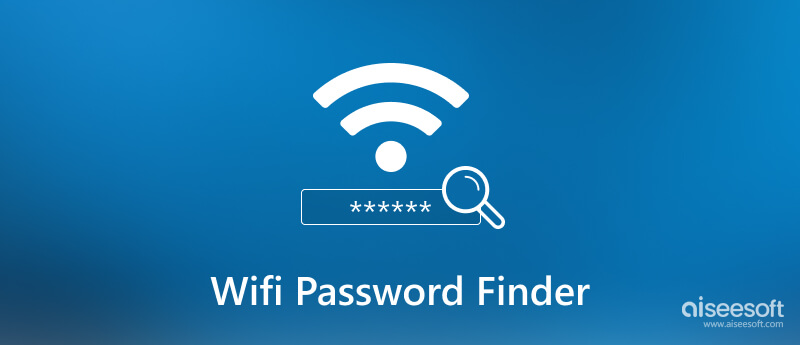
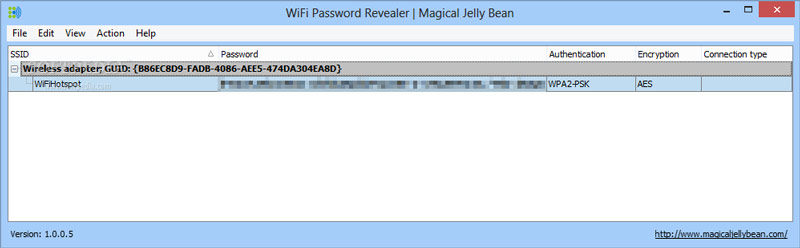
WiFi Password Revealer on ilmainen Wi-Fi-salasanan etsintä tietokoneissa. Se näyttää kaikki tallennetut Wi-Fi-salasanasi. Kun unohdat tai kadotit langattoman verkon salasanan, voit saada sen nopeasti takaisin.
Tärkeimmät ominaisuudet:
PROS
CONS
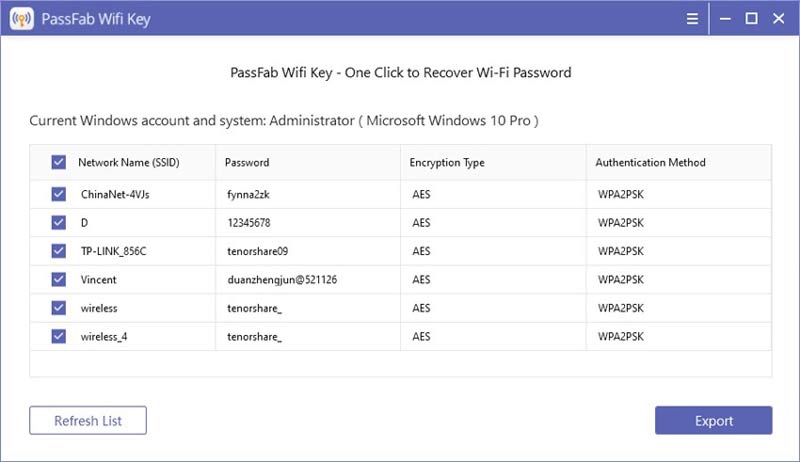
PassFab Wifi Key on luotettava salasanan etsintä PC-tietokoneiden Wi-Fi-yhteydelle. Se pystyy palauttamaan kaikentyyppiset tallennetut langattomat salasanat kiintolevyltäsi. Lisäksi se näyttää salasanat, verkot, salaustyypin ja muut tiedot.
Tärkeimmät ominaisuudet:
PROS
CONS
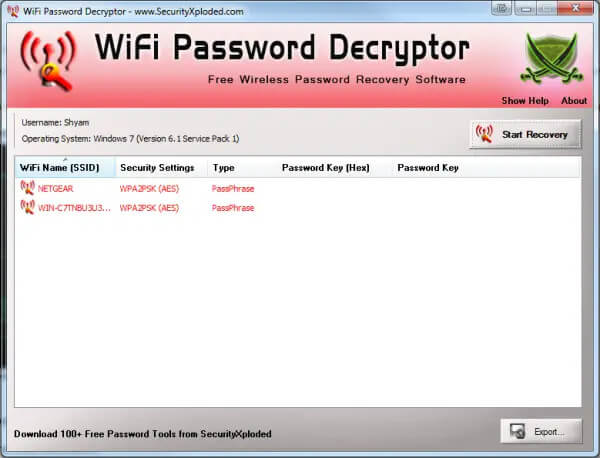
WiFi Password Decryptor ei ole salasanan varastaja, vaan Wi-Fi-salasanojen etsintä Windows 11:lle ja sitä vanhemmille. Se palauttaa nopeasti kadonneet langattomien verkkojen salasanat Windowsin langattoman kokoonpanon hallintapaneelista.
Tärkeimmät ominaisuudet:
PROS
CONS
Kun yhdistät langattoman verkon iPhoneen, salasana tallennetaan muistiin. Jos unohdit salasanan, Aiseesoft iPhone Password Manager saa sen suoraan takaisin.

Lataukset
Aiseesoft iPhone Password Manager - Paras Wi-Fi-salasanan etsintä
100 % turvallinen. Ei mainoksia.
100 % turvallinen. Ei mainoksia.
PROS
CONS
Löydät iPhonellesi tallennettuja Wi-Fi-salasanat seuraavasti:
Käynnistä iPhonen paras Wi-Fi-salasanan etsintä, kun olet asentanut sen tietokoneellesi. Liitä sitten iPhone samaan koneeseen Lightning-kaapelilla. Skannaa luuri painamalla Käynnistä-painiketta.

Niin kauan kuin iPhone-skannaus on valmis, anna iTunesin varmuuskopion salasana. Sitten sinulle esitetään pääkäyttöliittymä. Löydät Wi-Fi-salasanat valitsemalla WiFi-tili välilehti vasemmalla puolella. Klikkaa Silmä -kuvaketta näyttääksesi haluamasi Wi-Fi-salasanan.

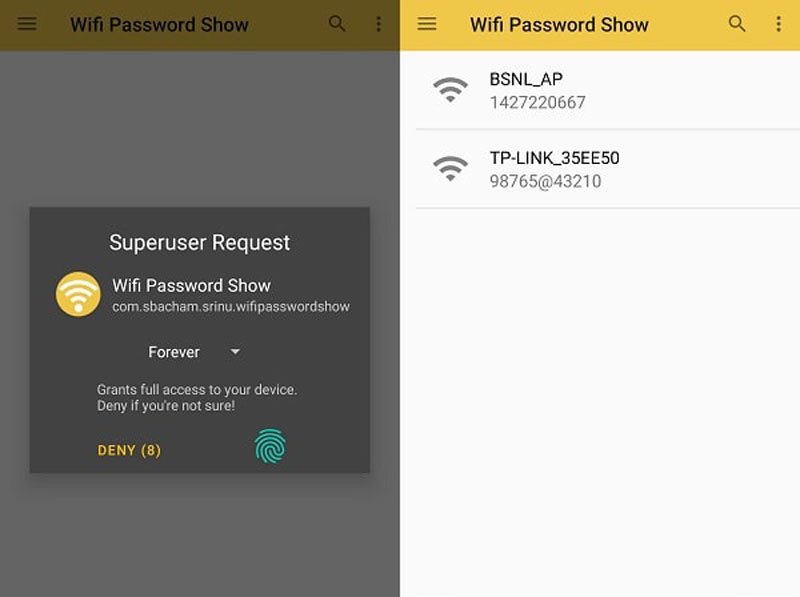
Wifi Password Show on Wi-Fi-salasanojen etsintäsovellus Android-laitteille. Se on suosittu Android-käyttäjien keskuudessa kaikkialla maailmassa, ja sillä on yli 5 miljoonaa latausta. Ainoa mitä tarvitset on juurtunut Android-puhelin.
Tärkeimmät ominaisuudet:
PROS
CONS
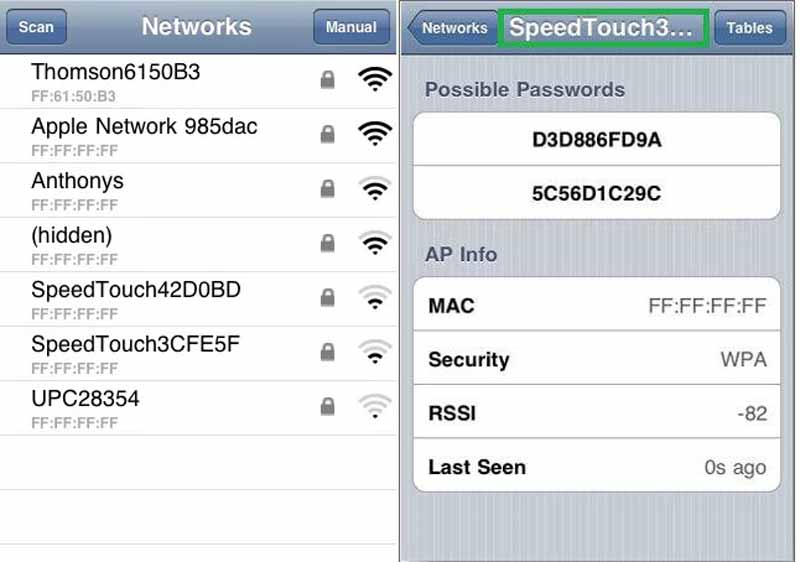
iSpeedTouched on Wi-Fi-salasanojen etsintäsovellus iPhone-käyttäjille. Voit ladata sen Cydiasta ja asentaa sovelluksen nopeasti. Sitten se skannaa lähellä olevat langattomat verkot ja murtaa salasanat.
Tärkeimmät ominaisuudet:
PROS
CONS
Onko Wi-Fi-salasanojen etsintä laillinen?
Kyllä, useimmat Wi-Fi-salasanan etsijät ovat täysin laillisia käyttää.
Onko Windows 10:ssä Wi-Fi-salasanan etsintä?
Siirry työpöytäselaimessa kohtaan Asetukset -valikkoon, siirry kohtaan Automaattinen täyttö ja napsauta
Kuinka nähdä Wi-Fi-salasanan tietokoneessa?
Napsauta hiiren kakkospainikkeella kohde-Wi-Fi-verkkoa ja valitse TilaJa sitten Langattomat ominaisuudet . Valitse sitten Näytä merkkejä ruutuun ja näet salasanan.
Yhteenveto
Nyt sinun pitäisi oppia 6 parasta Wi-Fi-salasanojen etsijät tietokoneille ja mobiililaitteille. Jotkut niistä ovat ilmaisia käyttää ja toiset vaativat jonkinlaisen maksun. Voit tehdä parhaan ratkaisun tilanteesi mukaan. Aiseesoft iPhone Password Manageria suositellaan iPhone-käyttäjille, jotta he voivat löytää kadonneet Wi-Fi-salasanat turvallisesti. Muita kysymyksiä? Kirjoita ne alle.

iPhone Password Manager on loistava työkalu kaikkien iPhoneen tallennettujen salasanojen ja tilien löytämiseen. Se voi myös viedä ja varmuuskopioida salasanasi.
100 % turvallinen. Ei mainoksia.
100 % turvallinen. Ei mainoksia.